Windows S11开始修复,无法自动修复此计算机。如何解决这个问题?小编告诉你更多相关信息。
Windows S11电脑在日常使用过程中,不可避免的会出现用户对系统功能不熟悉,导致操作失败的情况。然而,当用户想通过Windows S11系统的自动修复工具解决这个问题时,却遇到了无法自动修复这台电脑的提示。他们应该如何解决这个问题?下面小编就教你Windows S11无法自动修复这台电脑的解决方法。
推荐下载:Windows S11中文镜像。
具体方法:
1.单击[高级选项]尝试使用其他选项来修复您的计算机;

2.选择一个选项,然后单击[疑难解答(重置计算机或查看高级选项)];

3.在疑难解答下,单击[重置这台电脑(允许您选择保留个人文件或删除个人文件,然后重新安装Windows)];

4.在这台pc的复位下,建议选择【删除所有内容(删除所有个人文件、应用和设置)】;

5.重置此pc时,可以选择[云下载(下载并重新安装Windows)]。或者选择【本地重装(重装Windows)】;从此设备]];

6.您的计算机有多个驱动器。您想删除所有驱动器中的所有文件吗?选择[Windows专用驱动器];

7.您想彻底清理您的驱动器吗?删除文件时,还可以清理驱动器,这样文件就不容易恢复了。这种方法比较安全,但耗时较长。选择[仅删除我的文件(如果您想保留您的计算机,请使用此选项)];

8.最后,只需点击【重置】。

以上是Windows S11无法自动修复这台电脑的解决方案。如果遇到这种问题,可以按照小编解释法解决。希望这些方法能帮到你。
 找独服
找独服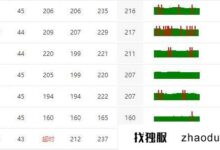


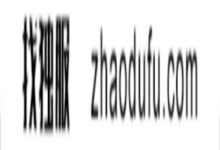
评论前必须登录!
注册